
 | ATENÇÃO—RISCO DE CHOQUE: Não use o recurso de fax durante tempestades com relâmpago. Não instale este produto nem faça conexões elétricas ou a cabo, como recursos do fax, cabos de energia ou telefone, durante tempestades com relâmpago. |
Notas:
| Aviso — Danos potenciais: Não toque nos cabos ou na área indicada da impressora enquanto estiver enviando ou recebendo um fax. |

Muitos países e regiões exigem que os faxes enviados contenham as seguintes informações na margem superior ou inferior de cada página transmitida, ou na primeira página da transmissão: nome do fax (identificação da empresa, outra entidade ou pessoa que está enviando a mensagem) e número do fax (número do telefone da máquina de envio do fax, empresa, outra entidade ou pessoa). Para obter mais informações, consulte Avisos regulamentares para equipamentos de terminal de telecomunicação.
Para inserir as informações de configuração do fax, use o painel de controle da impressora ou use seu navegador para acessar o Embedded Web Server e depois entrar no menu Definições.
| Nota: se você não tiver um ambiente TCP/IP, deverá usar o painel de controle da impressora para inserir as informações de configuração do fax. |
Quando a impressora é ligada pela primeira vez, aparece uma série de telas de inicialização. Se a impressora tiver recursos de fax, serão exibidas as telas Nome do fax e Número do fax.
Quando a tela Nome do fax aparecer, faça o seguinte:
Insira o nome a ser impresso em todos os faxes enviados.
Insira o nome do fax e depois toque em Enviar.
Quando a tela Número do fax aparecer, insira o número do fax e toque em Enviar.
Abra o navegador da Internet e digite o endereço IP da impressora no campo de endereço.
Notas:
Clique em Configurações > Configurações de fax > Configuração de fax analógico.
No campo Nome do fax, digite o nome a ser impresso em todos os faxes enviados.
No campo Número do fax, insira o número de fax da impressora.
Clique em Enviar.
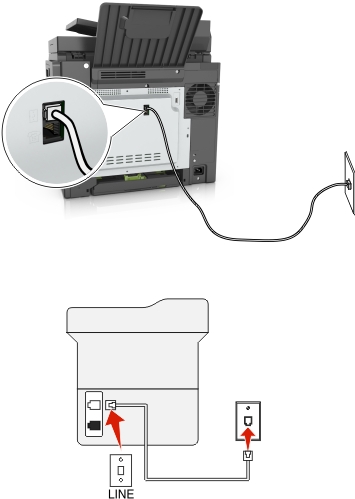
Conecte uma extremidade do cabo de telefone fornecido com a impressora na porta  da impressora.
da impressora.
Conecte a outra extremidade do cabo telefônico a uma tomada de telefone analógica ativa.
Você pode definir a impressora para receber fax automaticamente (Ativar o atendimento automático) ou manualmente (Desativar o atendimento automático).
Para receber fax automaticamente (Ativar o atendimento automático), defina a impressora para atender depois do número de toques que desejar.
Conectada à mesma tomada telefônica
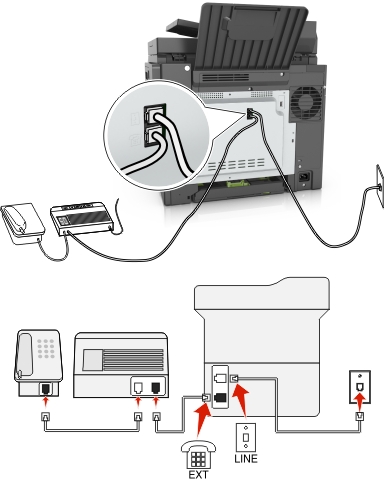
Conecte uma extremidade do cabo de telefone fornecido com a impressora na porta  da impressora.
da impressora.
Conecte a outra extremidade do cabo telefônico a uma tomada de telefone analógica ativa.
Conecte sua secretária eletrônica à porta  da impressora.
da impressora.
Conectada a tomadas diferentes
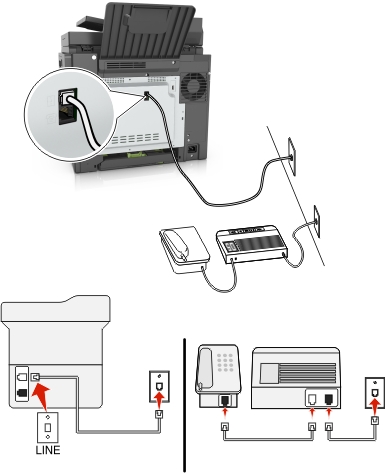
Conecte uma extremidade do cabo de telefone fornecido com a impressora na porta  da impressora.
da impressora.
Conecte a outra extremidade do cabo telefônico a uma tomada de telefone analógica ativa.
Se houver apenas um número de telefone em sua linha, será necessário definir a impressora para receber fax manualmente (Ativar o atendimento automático).
Configure a impressora para atender chamadas dois toques depois da secretária eletrônica. Por exemplo, se a secretária eletrônica atender as chamadas após quatro toques, defina a impressora para atender após seis toques. Assim, a secretária eletrônica atende as chamadas primeiro e suas chamadas de voz são recebidas. Se a chamada for um fax, a impressora detectará o sinal de fax na linha e assumirá a chamada.
Se você assinar o serviço de toque diferente oferecido por companhias telefônicas, defina o padrão de toque correto para a impressora. Caso contrário, a impressora não receberá fax, mesmo que você a defina para receber automaticamente.
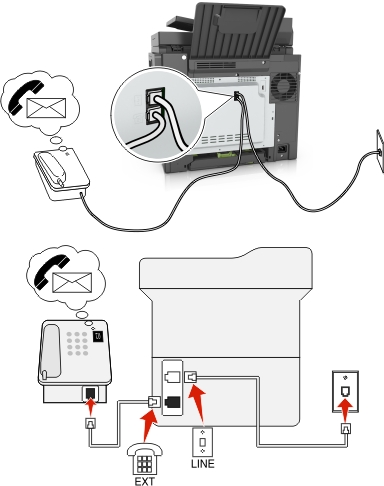
Conecte uma extremidade do cabo de telefone fornecido com a impressora na porta  da impressora.
da impressora.
Conecte a outra extremidade do cabo telefônico a uma tomada de telefone analógica ativa.
Conecte seu telefone à porta  da impressora.
da impressora.
Essa configuração funcionará melhor se você assinar um serviço de toque diferente. Se você assinar o serviço de toque diferente, defina o padrão de toque correto para a impressora. Caso contrário, a impressora não receberá fax, mesmo que você a defina para receber automaticamente.
Se houver apenas um número de telefone em sua linha, será necessário definir a impressora para receber fax manualmente (Desativar o atendimento automático).
Quando você atender o telefone e ouvir um tom de fax, pressione *9* ou o código de atendimento manual no telefone para receber o fax.
Você também pode definir a impressora para receber fax automaticamente (Ativar o atendimento automático), mas será necessário desativar o serviço de correio de voz quando você estiver esperando um fax. Essa definição funciona melhor se você usar o correio de voz com mais freqüência que o fax.

Uma linha digital de assinante separa sua linha de telefone regular em dois canais: voz e Internet. Os sinais de telefone e de fax passam pelo canal de voz e os da Internet passam pelo outro canal. Assim, você pode usar a mesma linha para chamadas de voz analógicas (inclusive para fax) e para o acesso digital à Internet.
Para minimizar a interferência entre dois canais e garantir uma conexão de qualidade, você precisa instalar um filtro DSL para os dispositivos analógicos (máquina de fax, telefone, secretária eletrônica) em sua rede. A interferência provoca ruídos e estática no telefone, falha ou fax com qualidade insatisfatória para a impressora e conexão lenta com a Internet no computador.
| Nota: Entre em contato com seu provedor de DSL para obter um filtro. |
Para instalar um filtro para a impressora:
Conecte a porta LINE do filtro DSL a uma tomada.
Conecte uma extremidade do cabo de telefone fornecido com a impressora na porta  da impressora. Conecte a outra extremidade do cabo de telefone ao filtro DSL.
da impressora. Conecte a outra extremidade do cabo de telefone ao filtro DSL.
Para conectar um telefone à impressora, remova o plugue adaptador instalado na porta  da impressora e depois conecte o telefone à porta.
da impressora e depois conecte o telefone à porta.
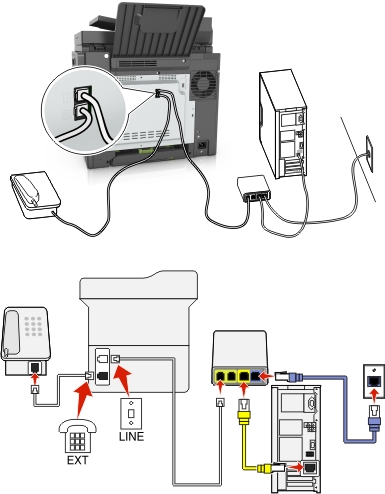
Conecte uma extremidade do cabo de telefone fornecido com a impressora na porta  da impressora.
da impressora.
Conecte a outra extremidade do fio à porta Linha telefônica 1 ou Porta telefônica do adaptador VoIP.
| Nota: A porta Linha telefônica 2 ou Porta de fax nem sempre está ativa. Os provedores de VoIP podem cobrar um custo adicional para ativação da segunda porta telefônica. |
Conecte seu telefone à porta  da impressora.
da impressora.
Para verificar se a porta telefônica do adaptador VoIP está funcionando, conecte um telefone analógico à porta telefônica e ouça o tom de discagem. Se você ouvir um tom de discagem, a porta está ativa.
Se você precisar de duas portas para os dispositivos, mas não quiser pagar a mais, não conecte a impressora na segunda porta telefônica. Você pode usar um separador de telefone. Conecte o separador de telefone na porta marcada Linha telefônica 1 ou na Porta telefônica e conecte a impressora e o telefone no separador.
| Nota: Certifique-se de usar um separador de telefone e não um separador de linha. Para verificar se está usando o separador correto, conecte um telefone analógico no separador e ouça o tom de discagem. |
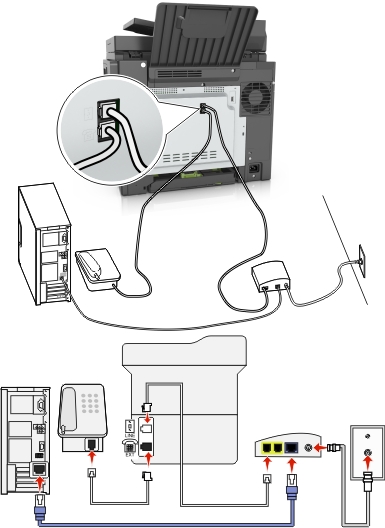
Conecte uma extremidade do cabo de telefone fornecido com a impressora na porta  da impressora.
da impressora.
Conecte a outra extremidade do fio à porta Linha telefônica 1 ou Porta telefônica do modem a cabo.
| Nota: A porta Linha telefônica 2 ou Porta de fax nem sempre está ativa. Os provedores de VoIP podem cobrar um custo adicional para ativação da segunda porta telefônica. |
Conecte uma extremidade do fio telefônico analógico à porta  da impressora.
da impressora.
Notas:
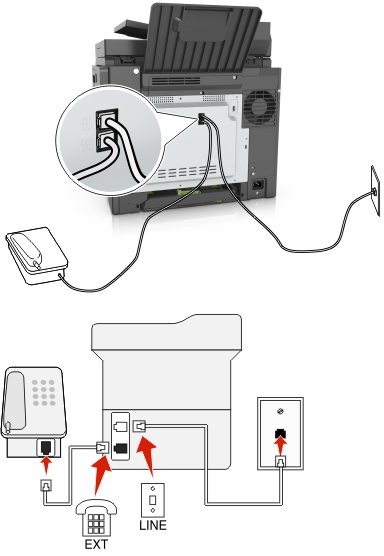
Conecte uma extremidade do cabo de telefone fornecido com a impressora na porta  da impressora.
da impressora.
Conecte a outra extremidade do cabo telefônico a uma tomada de telefone analógica ativa.
Conecte seu telefone analógico à porta  da impressora.
da impressora.
Alguns países ou regiões podem ter diferentes tipos de encaixes de tomada de telefone do que aqueles que vieram com a impressora. A tomada telefônica padrão adotada pela maioria dos países ou regiões é a RJ-11. A impressora vem com o conector RJ-11 e um cabo de telefone com o encaixe RJ-11.
Se a tomada telefônica ou equipamento em seu local não for compatível com este tipo de conexão, então você precisará usar um adaptador de telefone. Um adaptador para seu país ou região pode não vir com a impressora e você precisará comprá-lo separadamente.

Pode existir um plugue adaptador conectado à porta  da impressora. Se você estiver usando um adaptador de telefone ou o local possuir um esquema de fiação em cascata ou em série, então não remova o plugue adaptador da porta
da impressora. Se você estiver usando um adaptador de telefone ou o local possuir um esquema de fiação em cascata ou em série, então não remova o plugue adaptador da porta  da impressora.
da impressora.

Nome da peça | Número de peça |
|---|---|
Plugue adaptador Lexmark | 40X8519 |
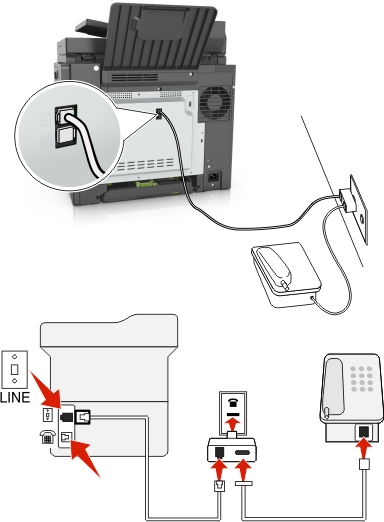
Conecte uma extremidade do cabo de telefone fornecido com a impressora na porta  da impressora.
da impressora.
Conecte a outra extremidade do cabo ao adaptador RJ-11 e depois conecte o adaptador na tomada.
Se quiser conectar outro dispositivo (telefone ou secretária eletrônica) à mesma tomada e se o dispositivo possuir um conector que não seja RJ-11, conecte-o diretamente no adaptador do telefone.
Notas:
 da impressora pode possuir um plugue adaptador para uso com o adaptador. Não remova o plugue da porta
da impressora pode possuir um plugue adaptador para uso com o adaptador. Não remova o plugue da porta  da impressora.
da impressora.A tomada alemã possui dois tipos de portas. As portas N são para máquinas de fax, modems e secretárias eletrônicas. A porta F é para telefones.
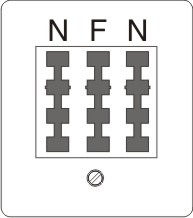
Conecte a impressora a qualquer uma das portas N.
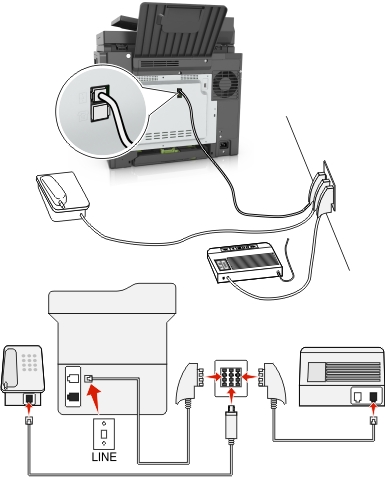
Conecte uma extremidade do cabo de telefone fornecido com a impressora na porta  da impressora.
da impressora.
Conecte a outra extremidade do cabo de telefone ao adaptador RJ-11 e depois conecte o adaptador à porta N.
Se quiser conectar um telefone e uma secretária eletrônica à mesma tomada, conecte os dispositivos como mostrado.
Nota: Não remova o plugue adaptador da porta  da impressora se você for conectar em um sistema telefônico em cascata ou serial. da impressora se você for conectar em um sistema telefônico em cascata ou serial. |
Um serviço de toques distintos pode estar disponível na sua operadora telefônica. Este serviço permite ter vários números de telefone em uma única linha, com cada número de telefone tendo um padrão de toque diferente. Isso pode ser útil para diferenciar as ligações de fax e voz. Se você assinar um serviço de toque distinto, siga estas etapas para conectar o equipamento:
Conecte uma extremidade do cabo de telefone fornecido com a impressora na porta LINE  .
.
Conecte a outra extremidade do cabo telefônico a uma tomada de telefone analógica ativa.
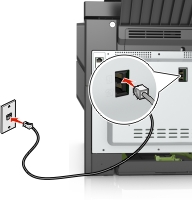
Altere a definição de toques distintos para que corresponda à definição de atendimento que você deseja para a impressora.
| Nota: A configuração padrão de fábrica para toques distintos é Ativado. Isso define a impressora para responder a padrões de toque único, duplo e triplo. |
Na tela inicial, navegue até:
 > Definições > Definições de fax > Configuração de fax analógico > Atender com
> Definições > Definições de fax > Configuração de fax analógico > Atender com
Selecione a definição padrão que deseja alterar e toque em  .
.
Abra o navegador da Internet e digite o endereço IP da impressora no campo de endereço.
Notas:
Clique em Configurações > Configurações de fax > Configuração de fax analógico.
No campo Nome do fax, insira o nome a ser impresso em todos os fax enviados.
No campo Número do fax, insira o número de fax da impressora.
Clique em Enviar.
Você pode definir a data e a hora para que elas sejam impressas em todos os fax enviados.
Abra o navegador da Internet e digite o endereço IP da impressora no campo de endereço.
Notas:
Clique em Segurança > Configurar data e hora.
No campo Configurar manualmente data e hora, insira a data e a hora atuais.
Clique em Enviar.
| Nota: É recomendado usar a hora da rede. |
A impressora pode ser definida para ajustar automaticamente o horário de verão:
Abra o navegador da Internet e digite o endereço IP da impressora no campo de endereço.
Notas:
Clique em Segurança > Configurar data e hora.
Marque a caixa de seleção Observar DST automaticamente e insira as datas de início e término do horário de verão na seção Configuração personalizada de fuso horário.
Clique em Enviar.